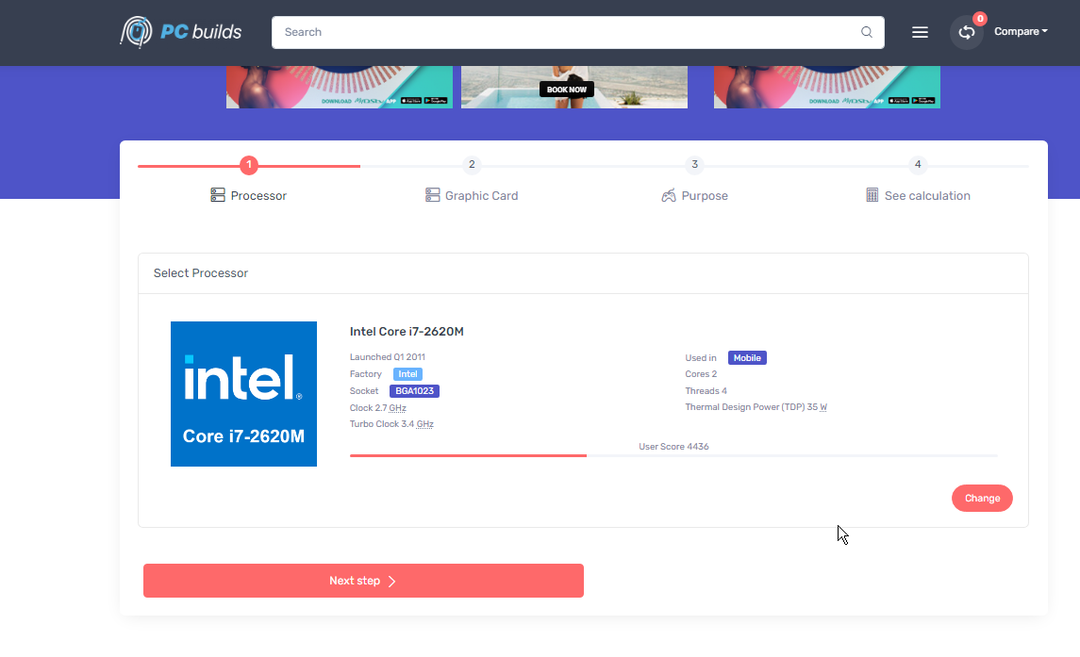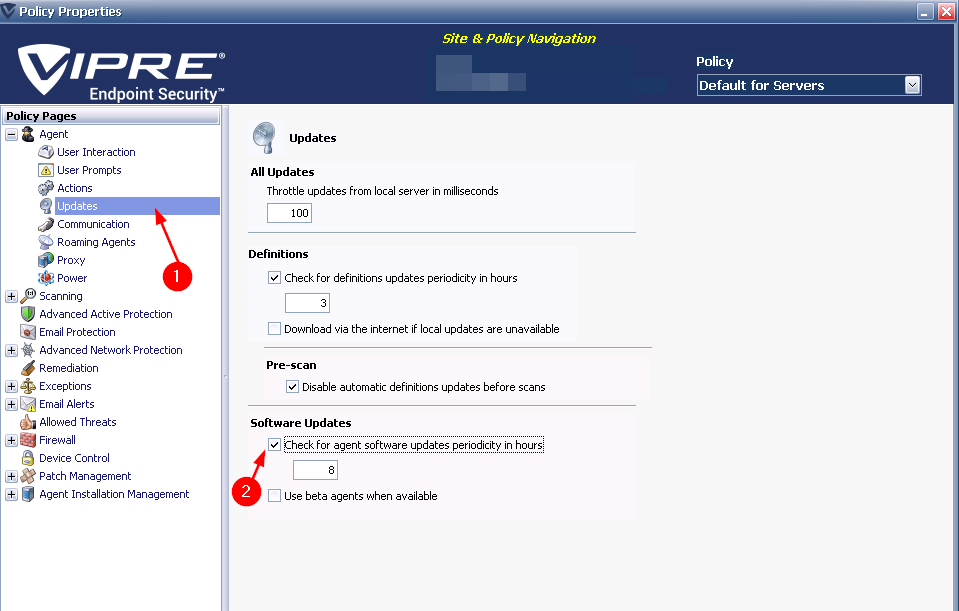ფაილი ზოგადად უსაფრთხოა, მაგრამ შეგიძლიათ წაშალოთ ის, თუ პრობლემები შეგექმნათ
- uhelper.exe არის ლეგიტიმური ფაილი, რომელიც მოყვება iSkysoft პროგრამულ აპლიკაციას.
- თუ ამ პროცესთან დაკავშირებული პრობლემები გაქვთ, შეგიძლიათ მისი მოგვარება ფაილის წაშლით.
- უსაფრთხოა შეინახოთ uhelper.exe ფაილი თქვენს კომპიუტერში, თუ გსურთ მიიღოთ განახლებები iSkysoft პროგრამული უზრუნველყოფისთვის.

Xდააინსტალირეთ ჩამოტვირთვის ფაილზე დაწკაპუნებით
- ჩამოტვირთეთ Fortect და დააინსტალირეთ თქვენს კომპიუტერზე.
- დაიწყეთ ხელსაწყოს სკანირების პროცესი მოძებნეთ კორუმპირებული ფაილები, რომლებიც თქვენი პრობლემის წყაროა.
- დააწკაპუნეთ მარჯვენა ღილაკით დაიწყეთ რემონტი ასე რომ, ხელსაწყოს შეუძლია დაიწყოს ფიქსაციის ალგორითმი.
- Fortect ჩამოტვირთულია 0 მკითხველი ამ თვეში.
uhelper.exe პროცესი არის მესამე მხარის პროცესი, რომელიც შემუშავებულია და ხელმოწერილია iSkySoft პროგრამული უზრუნველყოფის კომპანია.
თუ იყენებთ iSkysoft-ის რომელიმე აპლიკაციას, როგორიცაა Filmora ან Uniconverter, შესაძლოა შეგხვედროთ uhelper.exe ფაილი.
Ბევრნი არიან სერვისები, რომლებიც უნდა გამორთოთ Windows 11-ზე, მაგრამ არის ეს ერთ-ერთი მათგანი? განაგრძეთ კითხვა რომ გაიგოთ.
რა არის uhelper.exe?
- ფაილი ასოცირდება iSkySoft პროგრამულ უზრუნველყოფასთან.
- თან ახლავს Filmora ვიდეო რედაქტორი, Filmstock, UniConverter ვიდეო გადამყვანი, PDFelement PDF რედაქტორი, Dr. Fone, MobileTrans და Recoverit პროგრამული უზრუნველყოფა.
უნდა წავშალო uhelper.exe?
თუ თქვენ დააინსტალირეთ რაიმე iSkysoft პროგრამული უზრუნველყოფა თქვენს კომპიუტერში, თქვენი გადასაწყვეტია, გსურთ შეინახოთ uhelper.exe თუ წაშალოთ იგი.
თუ ყველაფერი შეუფერხებლად მუშაობს, რეკომენდებულია არ წაშალოთ uhelper.exe Windows-ში, რადგან ეს აუცილებელია თქვენი iSkysoft პროგრამული უზრუნველყოფის განახლებების მისაღებად.
1. შეაჩერე პროცესი
- დააჭირეთ ფანჯრები + X და აირჩიეთ Პროცესების ადმინისტრატორი.

- გადადით დეტალები ჩანართი და იპოვნეთ uhelper.exe შესვლა.
- დააწკაპუნეთ მარჯვენა ღილაკით uhelper.exe შესვლა და აირჩიეთ დავასრულეთ დავალება.

- ასევე, შეამოწმეთ მისი მშობელი პროგრამული უზრუნველყოფა და დახურეთ ის, თუ ის მუშაობს.
- ბოლოს გადატვირთეთ კომპიუტერი.
თუ uhelper.exe პროცესი იწვევს პრობლემებს თქვენს კომპიუტერში, როგორიცაა CPU ან მეხსიერების მაღალი მოხმარება, შეგიძლიათ გადაჭრათ სამუშაოების მენეჯერში პროცესის შეწყვეტით.
2. შეასრულეთ მავნე პროგრამის სკანირება
- დააჭირეთ ფანჯრები + ს, ტიპი Windows უსაფრთხოებადა აირჩიეთ Windows უსაფრთხოება აპლიკაცია.

- აირჩიეთ ვირუსებისა და საფრთხეებისგან დაცვა ჩანართი და დააწკაპუნეთ სკანირების პარამეტრები.

- აირჩიეთ სრული სკანირება და დააწკაპუნეთ სკანირება ახლავე.

ზოგჯერ, ვირუსები ან მავნე პროგრამები თავს იჩენენ uhelper.exe პროცესად ან აკონტროლებენ მას, რათა ბოროტად გამოიყენონ თქვენი კომპიუტერის რესურსები ნებართვის გარეშე. Windows Security-ის გამოყენებით ვირუსის სკანირების გაშვებამ შეიძლება მოაგვაროს ეს პრობლემა.
მეორეს მხრივ, თქვენი კომპიუტერის უსაფრთხოება იმსახურებს პროფესიონალურ ანტივირუსულ პროგრამულ უზრუნველყოფას, რომელიც მოიცავს მავნე პროგრამების მოწინავე პრევენციას და ვირუსების მონიტორინგის მძლავრ ინსტრუმენტებს, რომ ყოველთვის იყოს დაფარული.
⇒ მიიღეთ ESET Internet Security
3. წაშალეთ მშობელი პროგრამული უზრუნველყოფა
- დააჭირეთ ფანჯრები + რ, ტიპი მართვის პანელიდა დააწკაპუნეთ კარგი ღილაკი.

- აირჩიეთ პროგრამის დეინსტალაცია ვარიანტი ქვეშ პროგრამები განყოფილება.

- იპოვნეთ მშობელი პროგრამა, დააწკაპუნეთ მასზე მარჯვენა ღილაკით და აირჩიეთ დეინსტალაცია.

- როგორ მოვახდინოთ ცივი წყლების სწორად გაშვება Windows 11-ზე
- შესწორება: RSAT არ არის ხელმისაწვდომი არასავალდებულო ფუნქციებში
- Windows 11-ს სურს თქვენი ფაილების შეკუმშვა საფოსტო კოდით და არა ZIP
სანამ წახვალთ, დარწმუნდით, რომ შეამოწმეთ სხვა პროცესები Windows-ში, რომლებიც შეგიძლიათ გამორთოთ თქვენი კომპიუტერის მუშაობის გასაუმჯობესებლად.
თუ ფიქრობთ, რომ ჩვენ გამოგვრჩა რაიმე ღირებული ინფორმაცია, გთხოვთ, გაგვიზიაროთ იგი ქვემოთ მოცემულ კომენტარებში.
ჯერ კიდევ გაქვთ პრობლემები?
სპონსორირებული
თუ ზემოხსენებულმა წინადადებებმა არ გადაჭრა თქვენი პრობლემა, თქვენს კომპიუტერს შეიძლება შეექმნას Windows-ის უფრო სერიოზული პრობლემები. ჩვენ გირჩევთ აირჩიოთ ყოვლისმომცველი გადაწყვეტა, როგორიცაა ფორტექტი პრობლემების ეფექტურად გადასაჭრელად. ინსტალაციის შემდეგ, უბრალოდ დააწკაპუნეთ ნახვა და შესწორება ღილაკს და შემდეგ დააჭირეთ დაიწყეთ რემონტი.